オーストラリアで 確定申告 はタックスリターン(Tax Return)と呼ばれ、ワーホリ・学生関係なく、お金を稼いだ場合申告が必要です
作業自体は、必要書類が揃っていれば、1〜2時間もあればできると思うのですが、ブログ記事にすると意外と長くなるなぁと思ったので、最終的に4記事に分けて行うことになりました
まず申告の大まかな流れが4つあります
- Medicare Entitlement Statementの申請
↑↑ワーホリ&学生ビザのみ適用 - MyGoveへの登録
- MyGoveとMyTaxのリンク
- Mytaxからタックスリターンの申請
これまで3記事に渡り、各項目を説明してきました
「Medicare Entitlement Statementの申請」と「MyGoveへの登録」についてはこちらの記事で
→代行を使わずに自分でオーストラリアのタックスリターンをやってみた
「MyGoveとMyTaxのリンク」についてはこちら
「Mytaxからタックスリターンの申請」については、2記事に分けて説明します
- 申告内容&項目の調整
- 申告内容&項目の入力
「申告内容&項目の調整」は前回の記事
今回の記事では最終ステップの「申告内容&項目の入力」について説明したいと思います
タックスリターン( 確定申告 )の入力項目
タックスリターンで入力する項目はざっくりと3つに分けることができます
- 入ってきた金
- 出て行ったお金
- 特別な考慮
入ってきたお金
働いて得た給料や銀行利息などのことです
給料の合計額は勤め先から渡される「Group Certificate」と呼ばれる書類に記載されています
勤め先ごとに発行してもらうので、働いた職場の数だけ必要になります
銀行利息はネットバンキングから確認ができますし、支店に行って教えてもらうこともできます
anz銀行の場合はネットバンキングにログイン後、口座詳細画面の左側にある「View your interest and charge summery」をクリックします
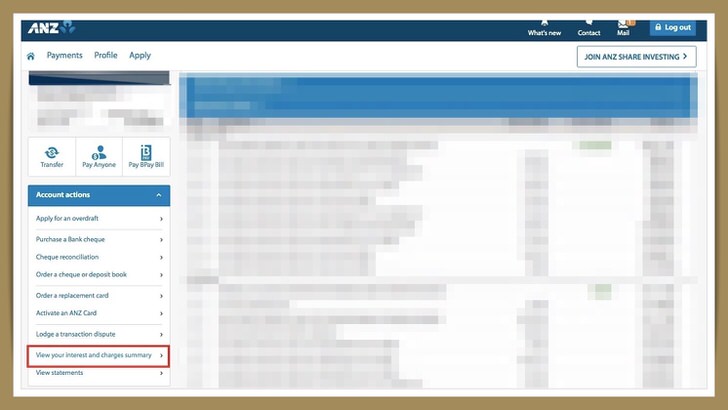
次のページで会計年度を指定して、「Interest You Received」の部分が利息として受け取った金額になります
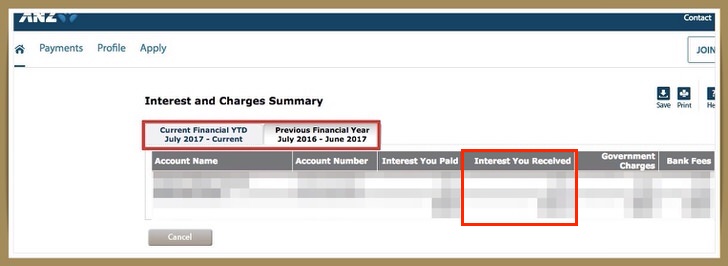
出て行ったお金
ここで言う「出て行ったお金」とは必要経費のことです
つまり、上の金額を稼ぐために使った金額です
例えば、ファームの仕事で稼ぐために買った「長靴」や「軍手」、「帽子」などです
宿代が経費になることはないと思いますが、詳しくは国税局のサイトで経費計上に関する詳細が確認できます
→Deductions you can claim
特別な考慮
この項目は、特定の人にのみ当てはまるもので、例をあげると
- MediCare(国民健康保険制度)の加入資格のない外国人
- 僻地にて183日以上働いた人
などがあげられます
この項目が適用される人は、一定の納税額が免除されるので、結果として帰ってくる金額が増えることになりますから、ぜひ入力しておきたいところです
と大まかな入力事項を説明したところで、次に実際の入力手順を紹介します
「入ってきたお金」の入力
前回の記事では下記の画面で終わりました。「Next」 をクリックすると入力画面に移ります
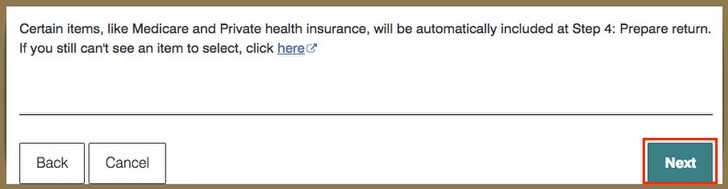
上から順番に説明していきます
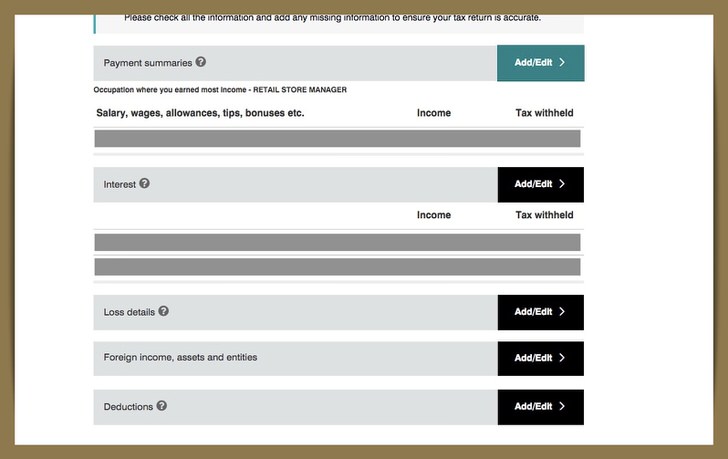
Payment Summaris
右側にある「Add/Edit」をクリックします
職場から受け取った「Group Certificate」を見ながら入力していきます
まずはじめに、この一年で一番稼いだ額の職種を入力し、「Add」をクリックします
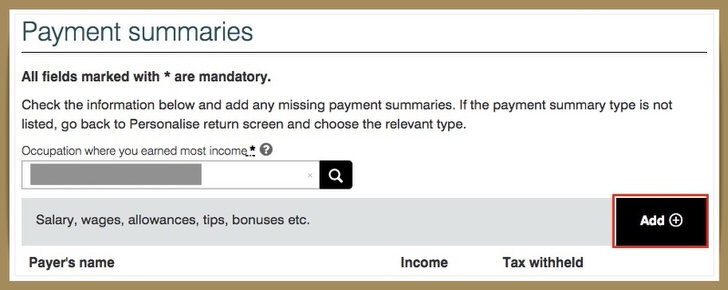
すると次の4つが入力できます
- Payer’s name
- ABN
- Tax withheld(源泉徴収額)
- Gross payment(総支払額)
ここで入力する情報は全て「Group Certificate」に記載されていますので、項目と金額を照らし合わせながら入力します
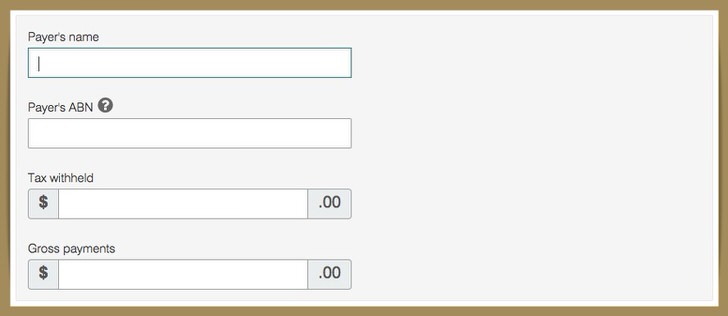
次にこの金額がワーホリビザで2017年1月1日以降に稼いだ金額の場合は「Yes」に、そうでない場合は「No」にチェックをつけます
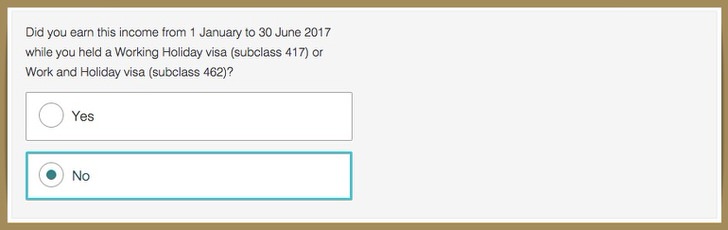
この他にも入力項目がありますが、Groupe Certificateを見れば入力できますのでここでは省略します
入力が終えたら、「Save」をクリックします
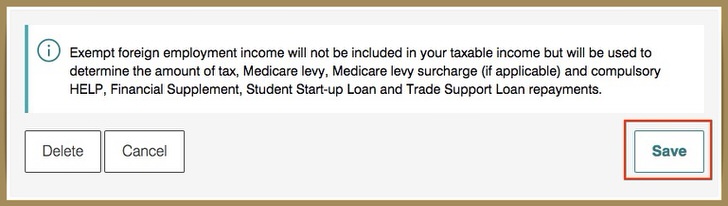
2つ以上の職場で働いた場合は、さらに「Add」をクリックして同様に入力します
給料の全てを入力し終えたら「Save and Continue」をクリックします
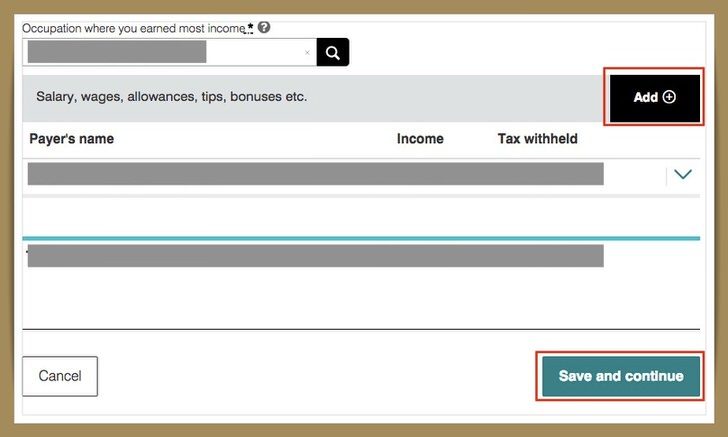
Interest
次は「interest(利息)」を入力します
先ほどネットバンキングで確認し、「Save」をクリックします
銀行口座が二つある場合などは、「Add」から追加して記入します
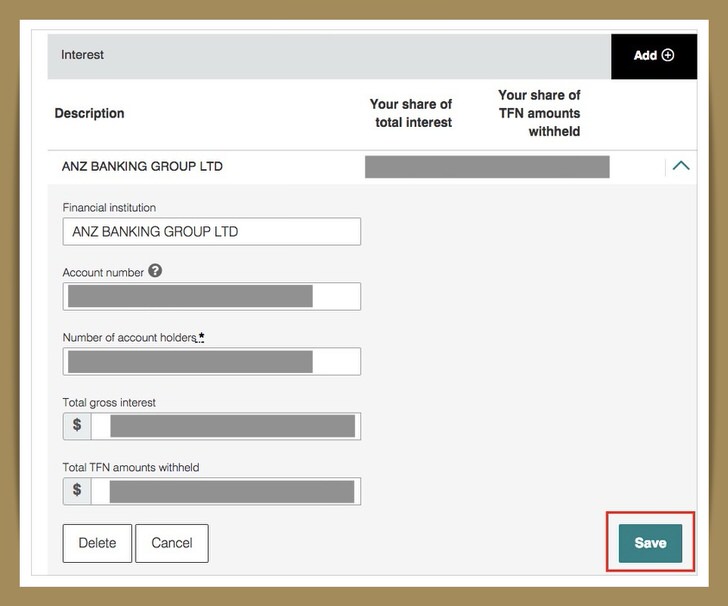
「Loss details」と「Foreign income」は、自営業のかたや、日本での収入がある場合に入力する項目なので、当てはまらない場合は、入力する必要がありません
これで、「入ってきたお金」の入力は完了です
出て行ったお金の入力
次に「出て行ったお金」の入力をしていきます
ここでは「必要経費」の入力になりますので、「Deductions」の「Add/Edit」をクリックします
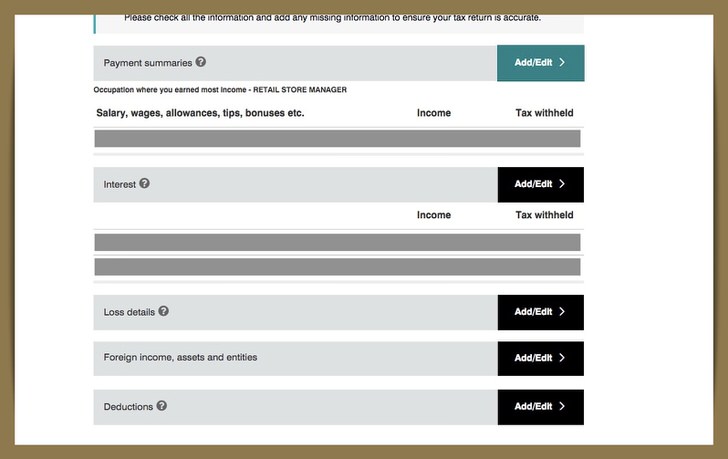
経費計上したい項目が出てきます
上から順に見ると
- 仕事関連の車に関するの経費
- 仕事関連の移動(飛行機等)に関する経費
- 仕事関連の服装に関する経費
- 仕事関連の自己啓発に関する経費
- その他仕事関連の経費
とあります
今回は、ファーム用品の例として「仕事関連の服装に関する経費」を例に挙げて入力していきますので、その項目の「Add」をクリックします
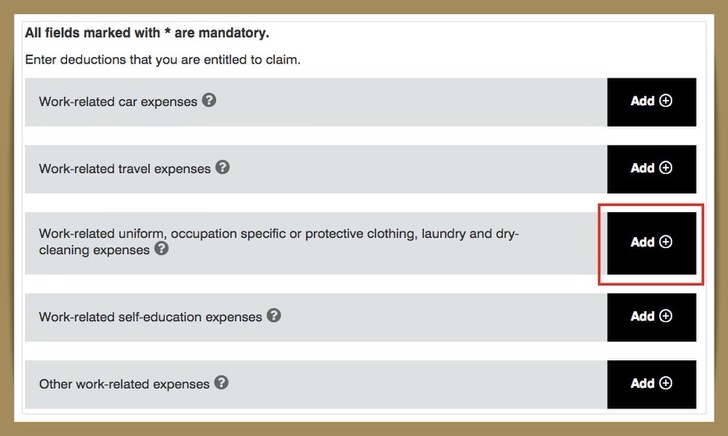
Clothing typeを次の4つから選択します
- 仕事で必須のユニフォーム
- 必須ではないユニフォーム
- 仕事関連の服装
- 防護用の服
ファームで使う「長靴」や「手袋」は「Occupation-specific clothing」に当たるので、それを選択し、かかった費用を入力したら「Save」をクリックします
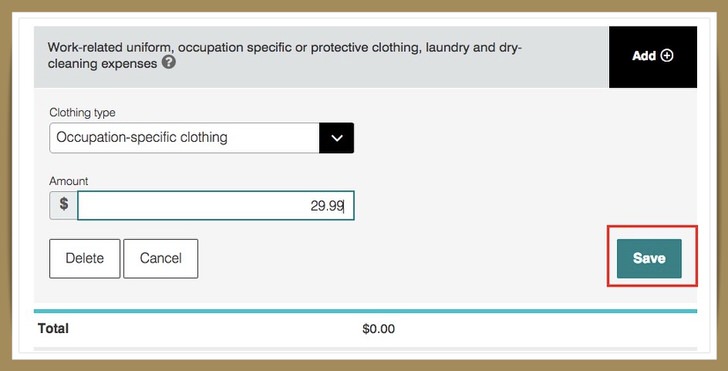
領収書の有無
経費計上する場合、基本的に領収書が必要ですが、計上する総額が300ドル未満の場合は書類の提出は必須ではありません
しかし、税務署から連絡があった場合、証明できる必要があるため、どのようにして、その金額になったのか証明できる必要があります
経費計上できる項目は、この仕事関連以外にもありますが、「利息支払い」や「配当金の支払い」・「寄付金」などですから、ほとんどの方に当てはまらないかなと思いますので省略します
経費計上したい金額を全て入力したら、「Save and continue」をクリックし、次は「特別な考慮」の入力をしていきます

「特別な考慮」の入力
ここで押さえておきたい項目は次の3つです
- Zone or overseas forces
- Working holiday maker net income
- Medicare Levy
Zone offsetsの入力
Zone offsetsとは、僻地にて過ごした場合に適用される減税です
つまりファームなどで僻地に住みながら仕事をした場合に適用されます。ここでは自分が住んでいた地域が僻地としてカウントされるかどうか?そして現在額の算出方法を紹介します
まずは「Offsets」 の「Add/Edit」をクリック
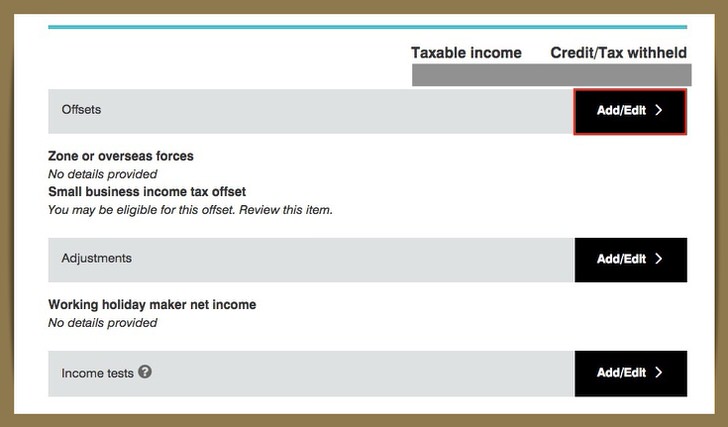
金額が入力できる画面になります
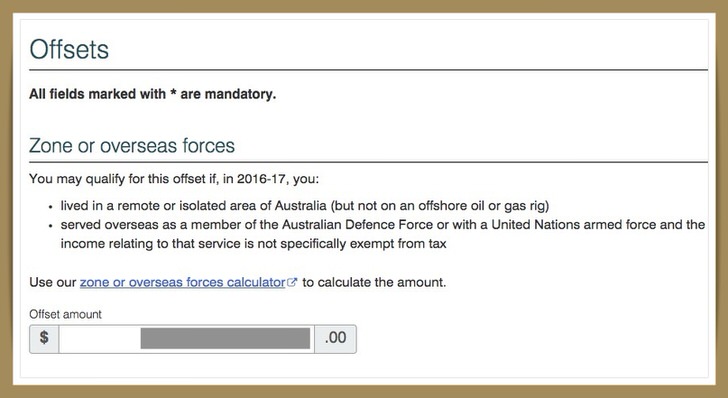
ここで入力する金額を割り出すにはまず、自分の住んでいた地域が僻地カテゴリーの「A」「B」「Special」のどれに当てはまるのかしる必要があります
こちらのページから調べることが可能です
→Australia Zone LIst
自分がいた州をクリックして、地域が「A」「B」「Special」のどれに当てはまるのか調べます
※ACTとVictoria州は適用されません
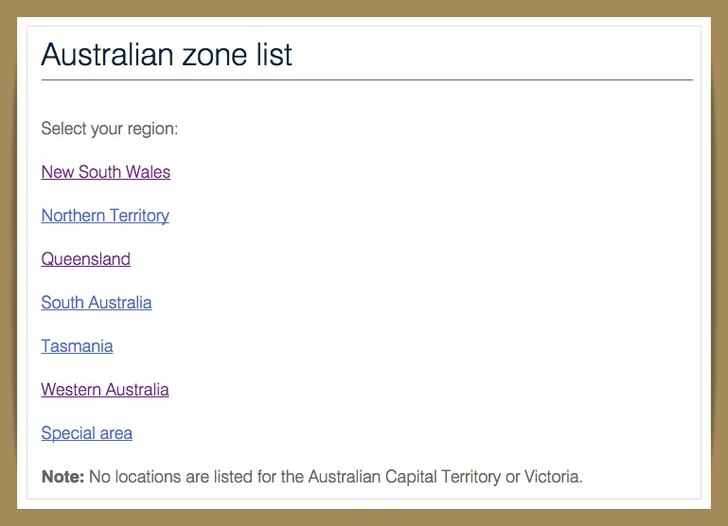
次にこちらのページから減税額を算出します
→Zone or overseas forces tax offset
会計年度を「2016-2017」に選択し、「Zone Tax offset」にチェックを入れます
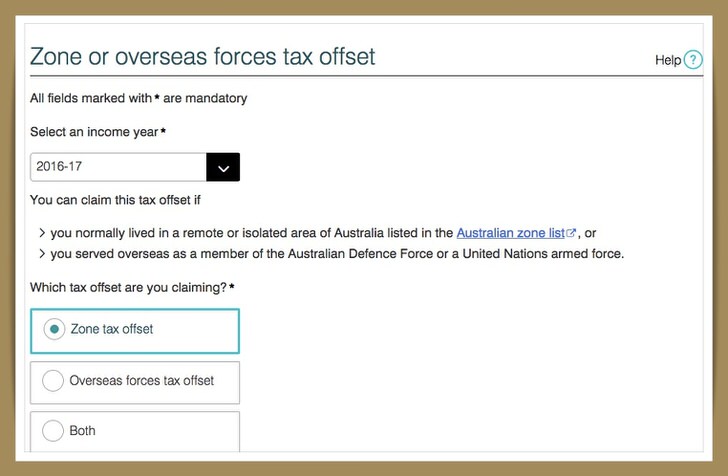
2016年7月1日〜2017年6月30日の間で183日間以上僻地に住んでいた場合は「Yes」にチェックを入れます
(連続して住んでいる必要はありません)
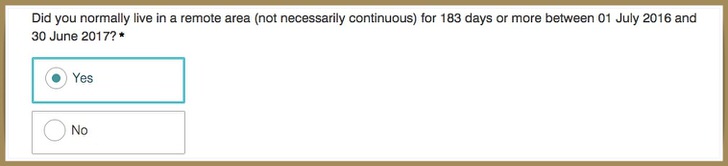
そして次に先ほど、確認した地域「A」「B」「Special」でそれぞれ何日住んだのかそれぞれ入力します
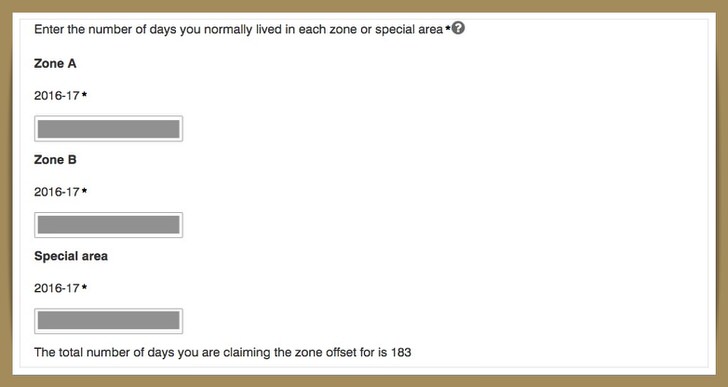
僻地手当(もしもらっているなら)を入力し、子供の有無について回答します
Invalid carer とは、身内の障害者などをケアしている方のことです
この記事を見ている方には当てはまらないと思うので、「No 」にします
全て入力した後に「Calculate」をクリックすると、減税額が算出されますので、それを先ほどの部分に入力します
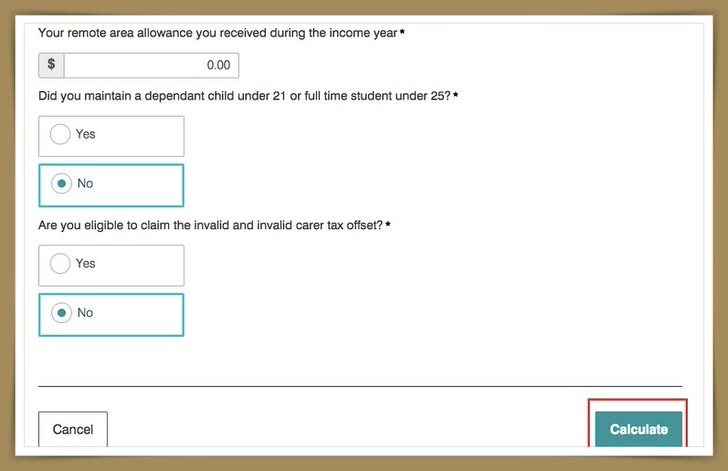
算出の流れついては、こちらの動画でも確認いただけます
Working holiday maker net incomeの入力
次にworking holiday maker net incomeの入力を行います
working holiday visaでオーストラリアにいる方は入力が必要になりますので、「Add/Edit」をクリックします

ここでは、2017年1月1日以降に稼いだ金額と、そのための必要経費を入力します
- working holiday maker gross income
→稼いだ総額 - Deductions that relate to earning~
→必要経費の総額
「Save and continue」をクリックします
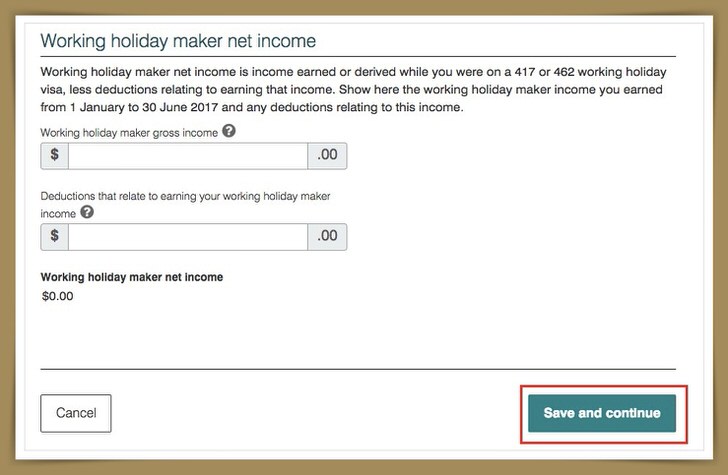
「Income tests」の項目は特に触れる必要がないです
- fringe benefits = 役員報酬など
- Tax free pensions = 政府系共済年金
- Child Support = 子育て用の費用
などなど、我々一般のワーホリや学生には関係がない項目なので、ノータッチで進みます
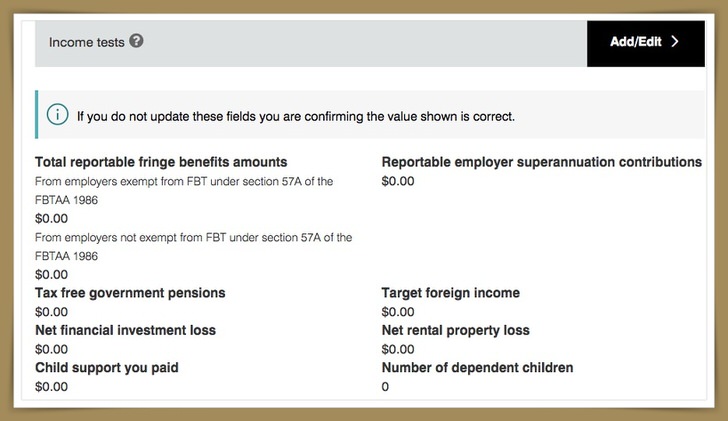
「Medicare Levy exemtion」 の入力
ワーホリや学生の場合、Medicareの加入資格がないので、保険料を支払う必要がありません
ですから、ここは必ず入力しておきたいところです、「Add/Edit」をクリックします
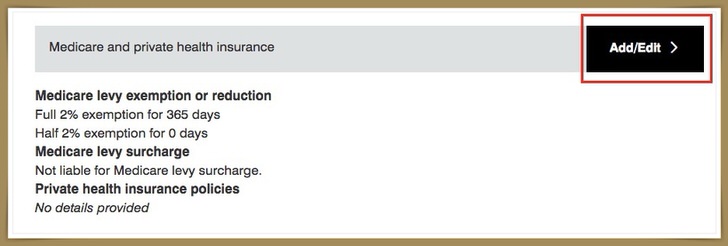
Medicare levy reductionは飛ばして、Medicare leby exemptionの項目で「Yes」にチェックを入れます
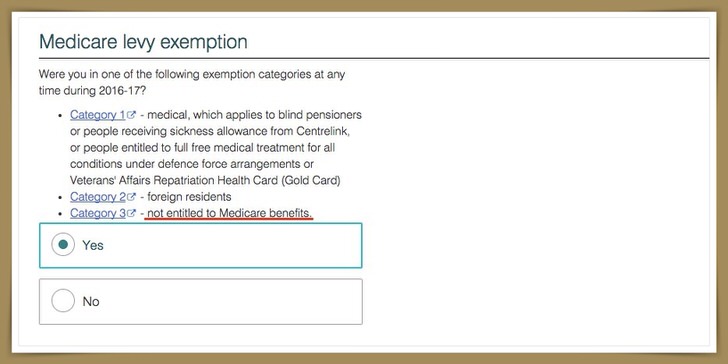
次にFull 2% levy exemptionの項目で、会計年度内にオーストラリアにいる日数を入力します
次の質問が、「Medicare entitlment Statement」という書類の有無を聞いているので、「Yes」にチェックを入れます
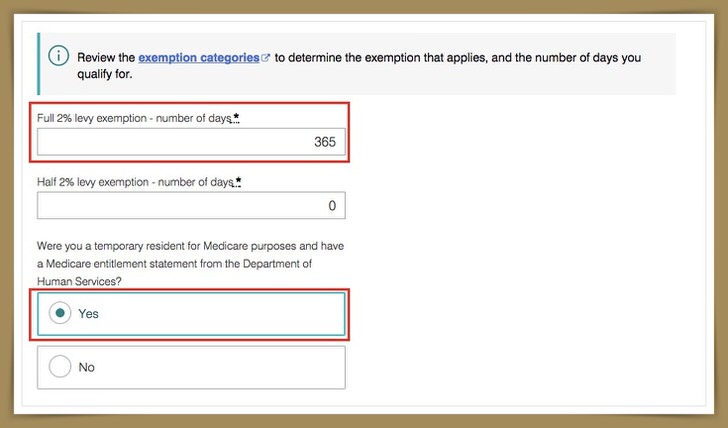
必ず申請しておきましょう!
Medicare Entitlement Statementは必要ですから、申請してから申告を完了させる必要があります
受け取りまで6週間近くかかることがありますので、余裕を持って申請しておく必要があります
申請時に、証明書が必要ではありませんが、申請している事実は必要ですので、そこは押さえてく必要があります
※最後の「宣言」の部分に明記されています
Medicare levy surchargeは基本的に加入者が負担するものですから、「No」にチェックを入れます
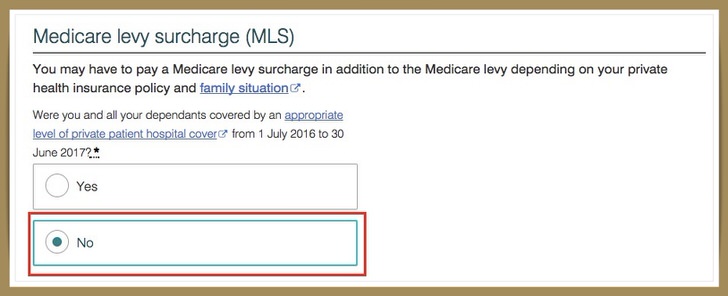
学生ビザの場合OSHCという学生保険への加入が必須ですが、この項目では残念ながら対象外となっていますので、何も入力せずに「Save and continue」をクリックします
参照元:Table 21: Guide for overseas visitors by health insurance policy type
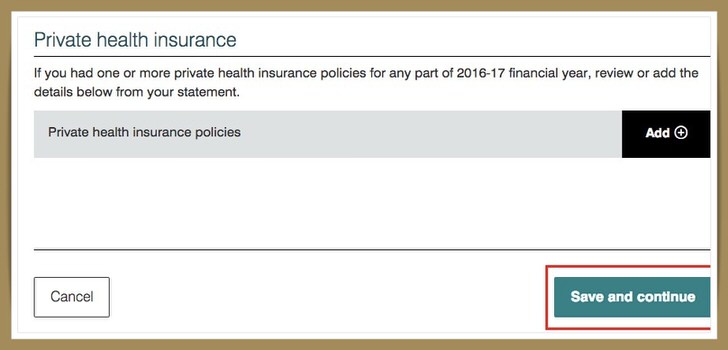
これで、入力作業は終了になります
あとは次の2つの質問に答えて「Calculate」をクリックすれば納税額が表示されます
- どうやってこのタックスリターンを完了しましたか?
- 次年度もタックスリターンをする必要がありあすか?
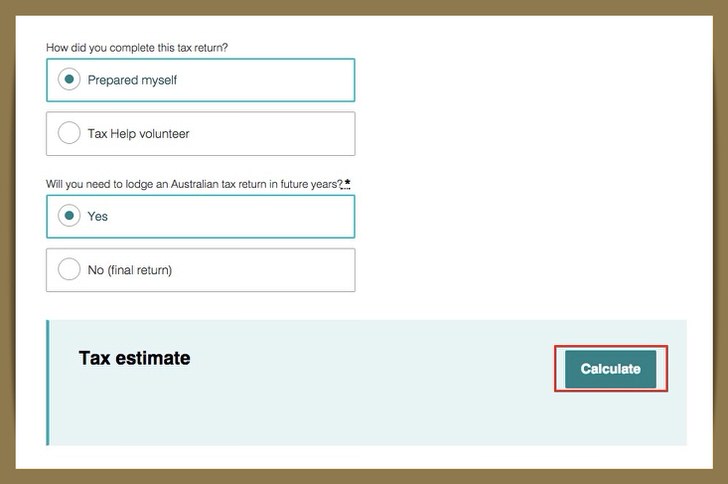
ただ、ここで表示される額は暫定なので、最終的に変更される場合もあります
あとは、「宣言」にチェックを入れて「Lodge」をクリックすれば申告は完了となります
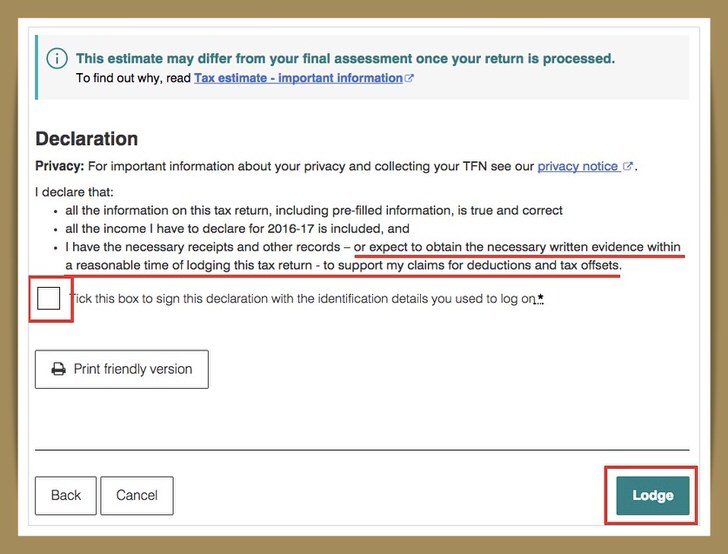
赤線部が先ほどの「medicare entitlement statements」に関して、「これから手元に届く予定である」という部分になります
以上で、2017年度オーストラリアのタックスリターンを自分で行う方法になります
お疲れ様でした!
申請3日後に税務署からテキストが送られてきて、2・3日で返金額を銀行に振り込んどきますねとのこと
早かったです。。








